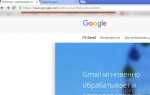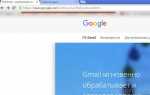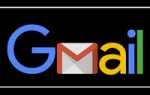Советы как восстановить забытый аккаунт гугл, почту Gmail
Одной из первых статей на нашем сайте была: Создаем электронную почту gmail, быстро и без проблем. В ней мы рассказывали о том как создать себе личный электронный почтовый ящик в сервисе от Google – Gmail
.
Иногда, в силу того что мы владеем большой базой аккаунтов и паролей(ОК, Вконтакте, Skype, почтовые ящики и тд.) мы можем забыть некоторые из них. В этой статье я вам дам советы как вернуть доступ к почте gmail если вы забыли пароль и/или даже логин. Не нужно паниковать это достаточно не сложный процесс. Мы сможем восстановить аккаунт gmail не только после потери пароля но и даже в случае удаления почтового ящика!
Если вы предусмотрели потерю доступа заранее и подготовились: задали секретный вопрос и помните ответ, привязали к почтовому ящика действительный номер телефона и задали запасной email. Восстановление доступа будет произведено безпроблемно и достаточно быстро.
Первое. Есть логин, пароль забыли.
В этом случае действуем так: переходим по этой ссылке – для восстановления доступа.
- Вписываем в поле логин(название ящика заканчивающийся на @gmail.com) либо номер привязанного телефона. Теперь вносим последний пароль если помните какой был одним из последних(можно произвольный набор символов если вы не помните совсем ничего)
- Так как скорее всего пароль не подойдет, то сервис gmail затребует подтверждение что аккаунт действительно ваш. Если вы заходили на почту со своего смартфона он отправит запрос на ваш девайс.
- Нажмите кнопку “ДА”
. - В следующем поле мы можем задать почтовому ящику новый пароль. Подтверждаем его и нажимаем кнопку “ИЗМЕНИТЬ”
.
Поздравляем, доступ успешно восстановлен!
Иные методы восстановления
Для других способов восстановления порядок действий таков:
- Нажимаем в форме кнопку – “ДРУГОЙ СПОСОБ”.
- Подтверждаем в смартфоне аккаунт таким же способом как и выше(Нажимаем “ДА”
). - Если у вас нету возможности воспользоваться телефоном(например вы не заходили с него в сервисы google) нажмите опять “ДРУГОЙ СПОСОБ”.
В этом случае вам прийдет смс с подтверждением на привязанный к почте номер телефона. Или предложит сделать это с помощью голосового вызова. - Введите полученный вам код в поле и измените ваш пароль на новый.
- Если вы не привязывали номер телефона то и тут сервис пойдет нам на встречу. Нажмите на кнопку “У МЕНЯ НЕТ ДОСТУПА К ТЕЛЕФОНУ”.
В этом случае код будет выслан на запасной почтовый ящик который вы указали при регистрации. - Если и его вы не указали то можно восстановить доступ к почте с помощью секретного вопроса. Нажмите снова на кнопку “ДРУГОЙ СПОСОБ”
и введите ответ на секретный вопрос. - В качестве резервного случая, если вы не позаботились о безопасности заранее и не предусмотрели случаи описанные выше и ни один вам не подходит есть один вариант. Попробуйте вспомнить год и месяц регистрации почтового ящика gmail.
- И крайний случай – когда все попытки закончились неудачей вам сможет помочь только служба техподдержки. Опять жмем уже вбившуюся в память кнопку “ДРУГОЙ СПОСОБ”.
Вводим любой емейл к которому у вас есть доступ и ждем когда служба поддержки ответит вам и предложит варианты решения проблемы.
Второе. Забыли логин, пароль и подавно.
Здесь уже будет немного посложнее. Поехали:
- Заходим по той же ссылке что и вначале – восстановление доступа gmail.
- Теперь жмем внизу на кнопку “ЗАБЫЛИ АДРЕС ЭЛЕКТРОННОЙ ПОЧТЫ?”.
- Вводим запасной емейл либо привязанный номер телефона.
- В следующей форме сервис попросит вас ввести контактные данные введенные вами при регистрации(Имя и Фамилию). Если вы ошибетесь, то сервис несмотря на верный логин и номер телефона сообщит вам что такого пользователя нету.
- Если все верно, сервис вышлет вам смс с кодом подтверждения. Вводим его.
- Когда все произойдет, в следующем окне вам покажут ваш логин от почтового ящика. Далее переходим к началу статьи и следуем первой инструкции.
Здесь я хочу еще раз повторится и дать вам совет:
Если вы предусмотрели потерю доступа заранее и подготовились: задали секретный вопрос и помните ответ, привязали к почтовому ящика действительный номер телефона и задали запасной email. Восстановление доступа будет произведено безпроблемно и достаточно быстро.
Если вы удалили свой почтовый ящик и вам он потребовался опять, то сервис вам любезно поможет его восстановить. К сожалению точный срок, с которого удаленные аккаунты подлежат восстановлению не указан. Но если вы сделали это сравнительно недавно то есть все шансы на успешное восстановление.
Процедура эта такая же как и при восстановлении пароля. Заходим на форму авторизации и вводим логин и пароль. Если есть возможность восстановить удаленный ящик то вы без проблем зайдете в учетку и сделаете это. В ином случае – уже поздно что то делать и почтовый ящик удален безвозвратно. Вы сможете только зарегистрировать новый почтовый ящик.
Берегите свои логины и пароли в доступном для вас месте и не надейтесь на свою память. Иногда она подводит в самый неподходящий момент.
Как восстановить пароль почты Gmail на компьютере и телефоне
 Почти каждый почтовый сервис предоставляет пользователям возможность сбросить забытый пароль, и Гугл — не исключение. В нем предусмотрен даже не один, а несколько вариантов восстановления доступа к аккаунту: при помощи номера мобильного телефона, дополнительной электронной почты, по контрольному вопросу, контактному адресу или дате регистрации. Процедура восстановления пароля Gmail очень проста и не вызывает затруднений даже у самых неопытных пользователей.
Почти каждый почтовый сервис предоставляет пользователям возможность сбросить забытый пароль, и Гугл — не исключение. В нем предусмотрен даже не один, а несколько вариантов восстановления доступа к аккаунту: при помощи номера мобильного телефона, дополнительной электронной почты, по контрольному вопросу, контактному адресу или дате регистрации. Процедура восстановления пароля Gmail очень проста и не вызывает затруднений даже у самых неопытных пользователей.
Ввод старого пароля
Первым делом сервис предложит вам ввести предыдущий пароль. Если вы хоть раз его меняли и не успели забыть, это способ будет для вас самым простым.
Чтобы войти в аккаунт со старым паролем, сделать следующее:
- Откройте браузер и перейдите по ссылке https://www.google.com/accounts/recovery
- Введите адрес почтового ящика и нажмите «Забыли пароль?»
.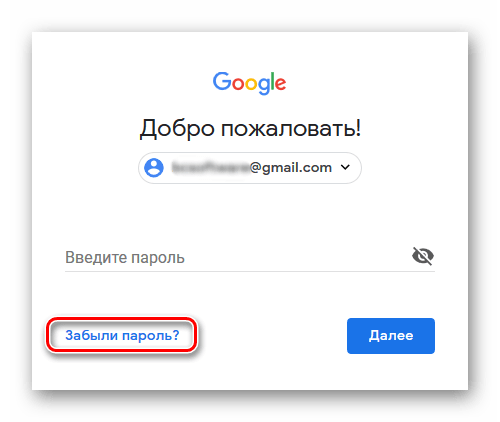
- Появится графа, куда нужно ввести пароль, которым вы пользовались до изменения. Если он введен правильно, откроется страница для установки нового.
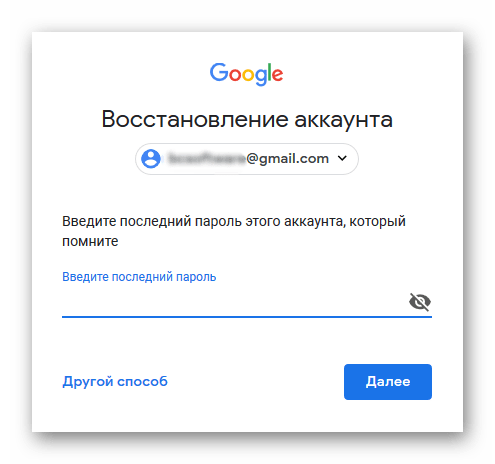
Дополнительная почта или номер мобильного
Если вариант со старым паролем не подходит, попробуйте воспользоваться следующими методами:
- Кликните по ссылке «Другой способ»
. Сначала Гугл предложит вам восстановление при помощи дополнительной почты.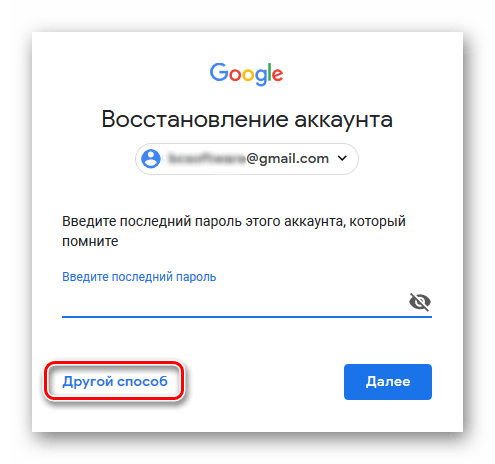
- Если к аккаунту был привязан запасной адрес, введите его в соответствующую графу и нажмите кнопку «Отправить»
.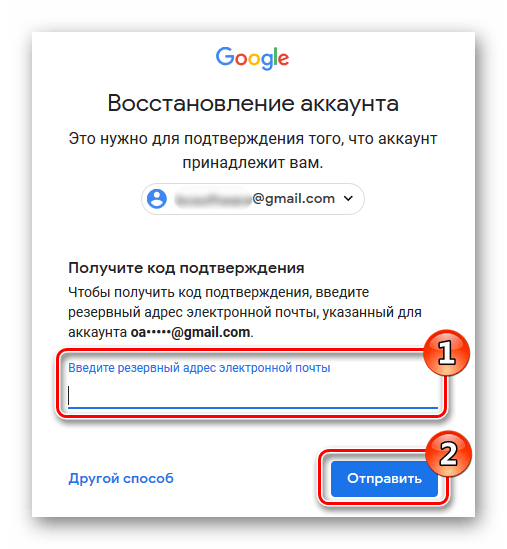
- Дождитесь, когда на резервную почту придет письмо с контрольным кодом. Впишите полученные цифры в поле “Введите код подтверждения”и кликните по кнопке «Далее»
.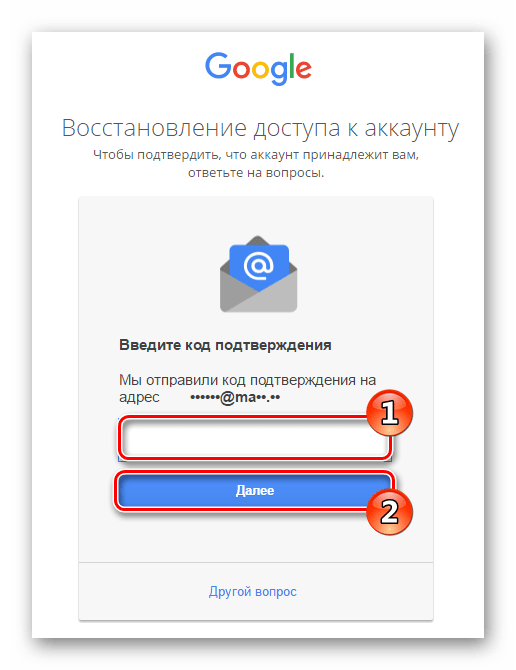
- После ввода проверочного кода появится страница для установки пароля. Впишите новую комбинацию цифр или букв и подтвердите её.
Точно по такому же принципу происходит восстановление с использованием мобильного телефона. Только вместо почты следует ввести номер, на который будет отправлен проверочный код.
Секретный вопрос
Еще один вариант восстановления доступа к почте gmail.com — ответ на секретный вопрос. Конечно, если таковой был сохранен при регистрации аккаунта.
Если вы помните ответ на вопрос, впишите его в соответствующее поле. После этого в следующем окне можно будет задать новый пароль.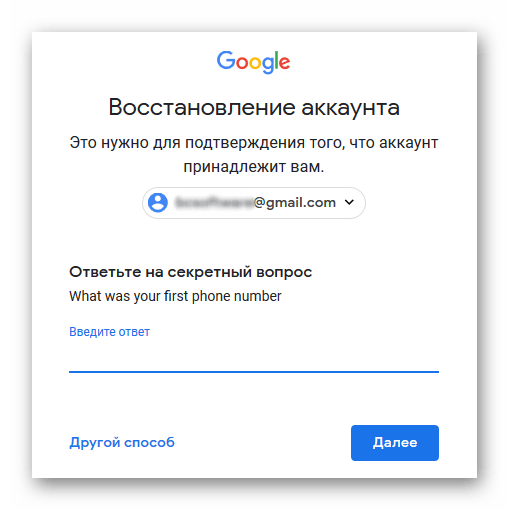
Контактный адрес почты
Этот вариант восстановления может занять несколько дней, так как чаще всего проводится вручную. Потребуется некоторое время, чтобы администрация почтового сервиса сравнила введённый вами контактный адрес с предоставленным во время регистрации. В случае их совпадения вы сможете задать новый пароль.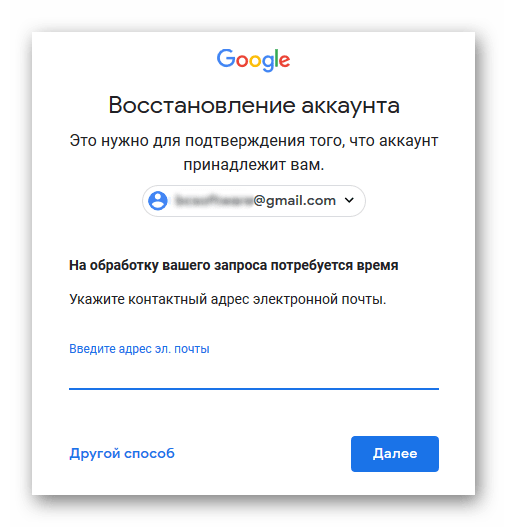
Время создания профиля
Если ни один из перечисленных методов так и не помог вам восстановить доступ к аккаунту, остается вариант со сверкой даты создания профиля:
- Кликните по ссылке «Другой вопрос»
. - В появившемся окне укажите месяц и год регистрации почты.
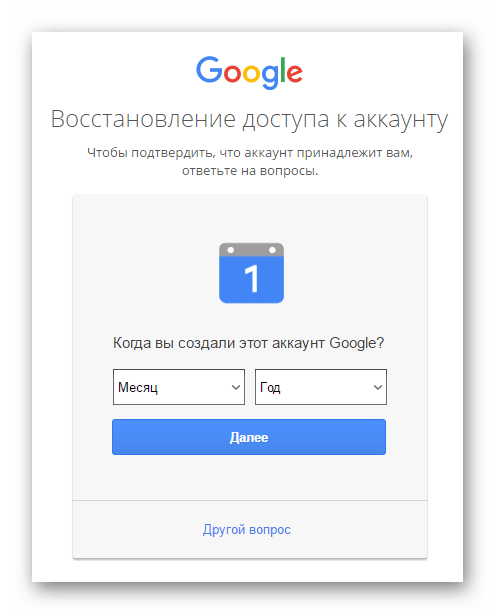
- В случае правильного ввода этих данных вы попадаете на страницу сброса пароля.
Google Password Recovery Pro
Восстановить забытый пароль можно и при помощи приложения Google Password Recovery Pro. Оно способно обнаруживать и расшифровывать данные, которые использовались при входе в различные службы Гугла, в том числе в почту. Программа условно-бесплатная и без регистрации работает 7 дней, но для нашей задачи этого вполне хватит.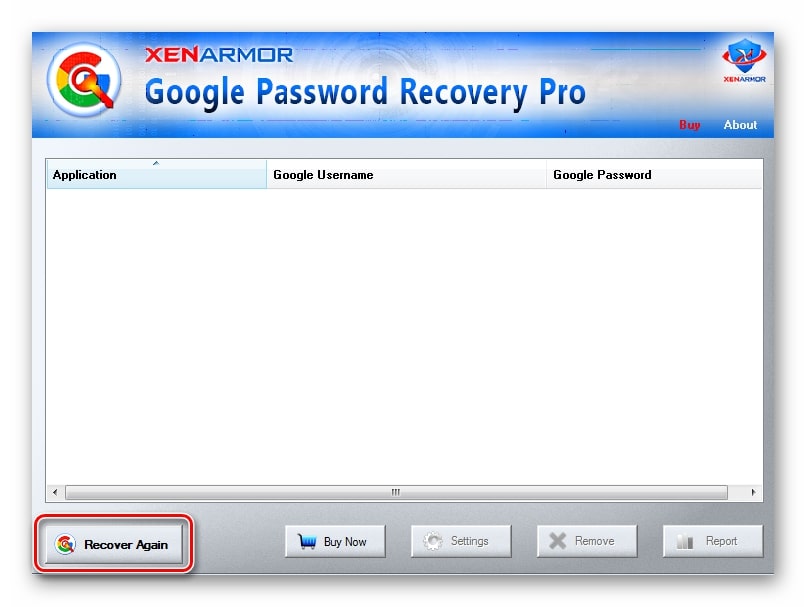
После установки и запуска программы нажмите в главном окне кнопку «Recover»
. Она начнет процесс сканирования и через несколько секунд выдаст список учетных записей, которые смогла отыскать. А вместе с ним — забытый пароль.
Восстановление пароля Gmail.com на мобильных устройствах
Чтобы восстановить пароль на устройствах с операционными системами Android и IOS, достаточно проделать те же самые операции, что и на компьютере. Разница лишь в том, что придется использовать мобильный браузер.
Пользователям гаджетов на Android доступен еще один способ восстановления — через системное почтовое приложение Gmail. К сожалению, метод работает не на всех устройствах, и если вам он не помог, просто сбросьте пароль через браузер.
Как сбросить пароль через приложение Gmail:
- Откройте список подключенных учетных записей и нажмите “Управление аккаунтами
”.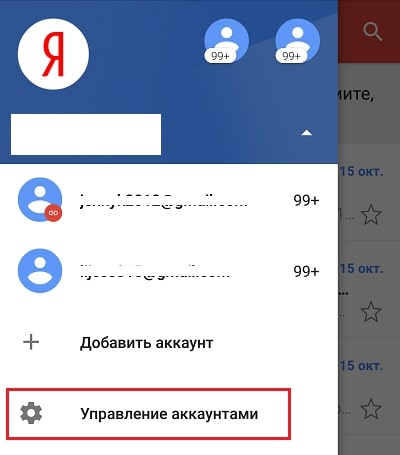
- На следующем экране выберите Google.
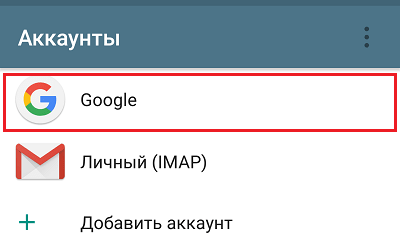
- Затем нажмите “Управление аккаунтом Google
”.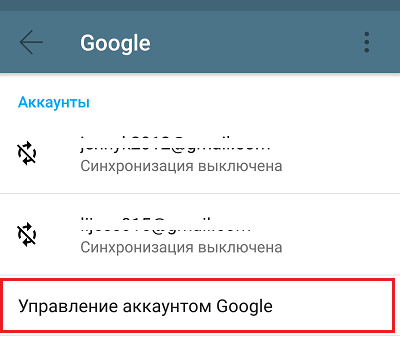
- Откройте меню и выберите раздел “Безопасность
”. Либо просто перейдите на одноименную вкладку.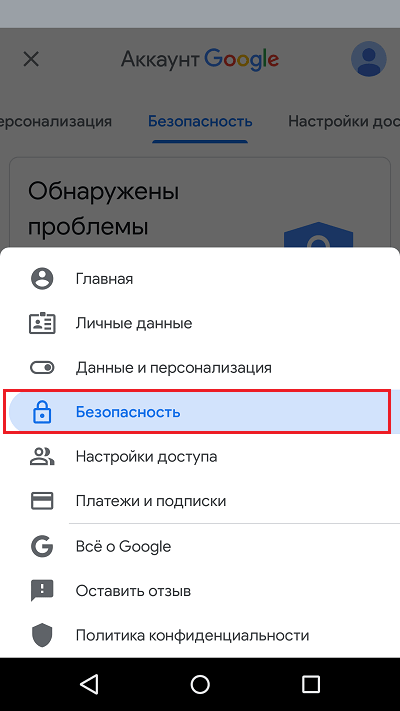
- Коснитесь любого пункта настроек в этом разделе. Сервис попросит подтвердить, что аккаунт действительно ваш — ввести текущий пароль. Но так как вы его не помните, остается нажать кнопку “Забыли пароль?” и перейти к процедуре восстановления.
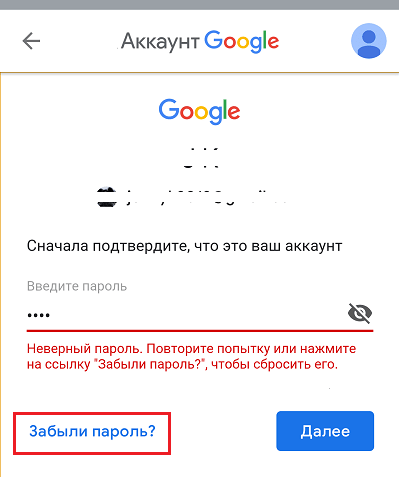
Дальше всё делается так же, как в инструкции для браузеров.